PPT中如何快速畫出缺口圓?下面就為大家詳細介紹PPT中如何快速畫出缺口圓方法。更多下載請點擊ppt家園。
ppt模板文章推薦:
PPT怎麼設計簡筆劃效果的禮物盒
PPT怎麼繪製風車旋轉動畫
利用PPT畫定滑輪教程
1、通過插入-形狀,畫兩個一大一小兩個圓。
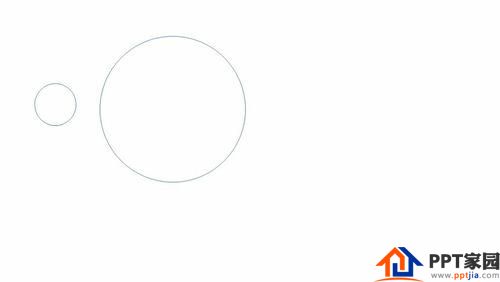
2、調整好位置。
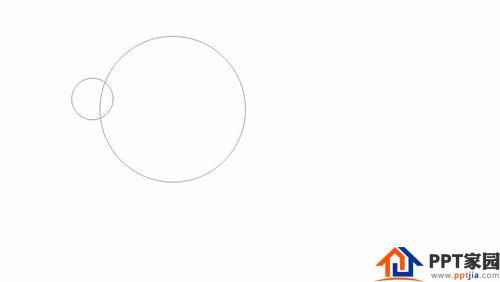
3、先選擇大圓,再選中小圓(順序不能顛倒),通過格式-合併形狀-剪除。
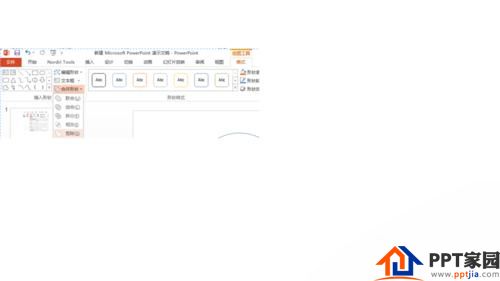
4、得到如圖所示:
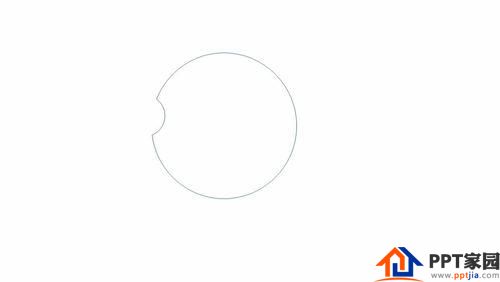
5、選中得到的圖形,右鍵-編輯頂點
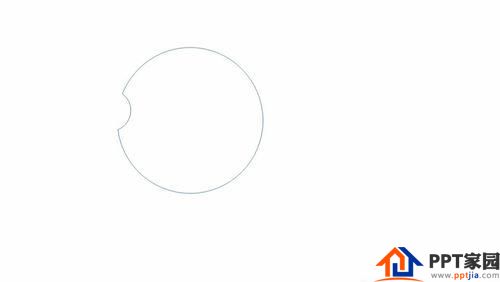
6、繼續又鍵-開放路徑
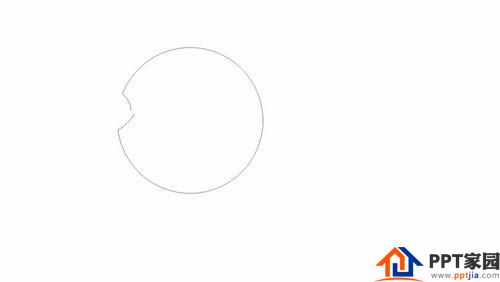
7、選中需要刪除部分的多餘的頂點,刪除頂點,得到缺口圖形。
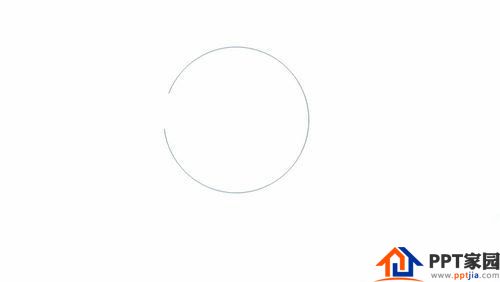
文章為用戶上傳,僅供非商業瀏覽。發布者:Lomu,轉轉請註明出處: https://www.daogebangong.com/zh-Hant/articles/detail/How%20to%20quickly%20draw%20a%20gap%20circle%20in%20PPT.html

 支付宝扫一扫
支付宝扫一扫 
评论列表(196条)
测试